Dans cet article, nous vous introduirons les mesures à prendre pour faire face à différents problèmes que Samsung Smart Switch ne fonctionne pas. Vous pouvez également essayer une alternative comme FonePaw DoTrans si vous vous ennuyez avec Smart Swich.
Samsung Smart Switch peut transférer des éléments d’un ancien appareil vers un nouveau Samsung avec ou sans fil, vous permettant ainsi de vous faciliter la tâche lorsque vous passez d’un Android, d’un iPhone, d’un Windows ou d’un Blackberry vers un nouveau Galaxy S9/S10. Vous pourriez le considérer comme étant la solution parfaite pour le transfert de données Samsung, jusqu’au moment où vous vous rendez compte que Smart Switch ne marche pas sur vos appareils.
Il existe 2 grands problèmes majeurs avec Smart Switch qui ne marche pas : le problème de connectivité et le problème de stabilité, qui causent l’échec de connexion des appareils ou le blocage des applications lors du transfert de données. Dans cet article, vous découvrirez des explications spécifiques sur chaque problème et des méthodes pour résoudre le problème que Smart Switch ne fonctionne pas. Si vous avez juste fatigué de cette application, une alternative à Smart Switch s’offre alors pour vous : FonePaw DoTrans, qui permet de connecter simultanément 2 appareils et de migrer les éléments d’un Android/iPhone/iPad vers un Samsung Galaxy ou vice versa.
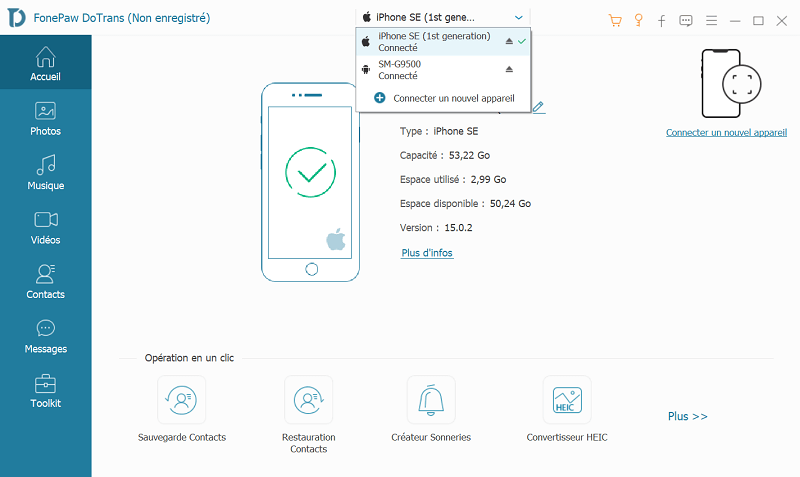
Smart Switch ne reconnait pas mon téléphone
Le premier problème auquel vous pourriez rencontrer est la connexion entre Smart Switch et vos appareils. Voici les différents problèmes de connexion de Samsung Smart Switch que vous pourriez rencontrer ainsi que les solutions correspondantes.
Samsung Smart Switch sur PC ne reconnait pas l’appareil mobile
Lorsque vous essayez de transférer des données Samsung Galaxy via Samsung Smart Switch sur PC/Mac, il peut avoir des problèmes pour reconnaître votre Samsung Galaxy, iPhone ou appareil Android. Si une situation similaire vous arrive, alors voici ce que vous pouvez faire.
-
Assurez-vous que vos appareils répondent au moins aux conditions de systèmes suivantes :
Windows Windows XP ou une version ultérieure Mac Mac OS X 10.6 ou une version ultérieure Appareil Samsung Android 4.3 ou une version ultérieure iPhone iOS 4.2.1 ou une version ultérieure -
Assurez-vous que le câble USB et le port USB fonctionnent bien. Sinon, veuillez changer de câble ou essayer un autre port.
-
Dans les options de connexion USB, veuillez choisir « Media device (MTP) » sur votre smartphone Samsung.
-
Faire un redémarrage de Smart Switch.
-
Réinstallez le pilote USB de Smart Switch. Dans la fenêtre principale de l’application, cliquez sur « PLUS » > « Réinstallez le pilote de périphérique ». Après cela, redémarrez votre appareil Samsung et reconnectez-le à Samsung Smart Switch.
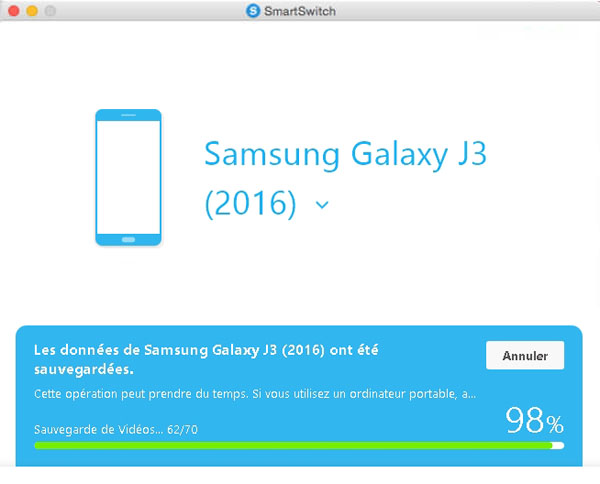
Samsung Smart Switch perd la connexion
Samsung Smart Switch pourrait parfois afficher la note « connexion perdue » sur l’appareil Samsung lorsqu’il essaie de détecter un iPhone via un câble Lightning/un adapteur USB-OTG. Si la connexion ne cesse de se perdre, essayez les solutions ci-dessous lorsque Smart Switch ne fonctionne pas :
-
Assurez-vous que votre iPhone marche bien sur iOS 5.0 ou une version ultérieure
-
Utiliser un câble Lightning original et un connecteur USB offert avec votre appareil Samsung et iPhone
-
Vider le cache de Smart Switch sur votre Samsung en allant dans « Paramètres » > « Application » > « Gestionnaire d’applications » > « TÉLÉCHARGÉES » > « Smart Switch »
-
Redémarrer les appareils Samsung et iOS
-
Réinstaller Samsung Smart Switch
-
Passer au transfert sans fil, qui peut déplacer les données de votre iPhone via la sauvegarde iCloud
-
Passer à Smart Switch pour PC/Mac et de restaurer les données iPhone à partir de la sauvegarde iTunes vers votre nouvel appareil Samsung
Vous êtes possible de rencontrer les pires scénarios : perte de la connexion réseau lors de la connexion à l’iPhone via câble USB ou lors d’un transfert de données sans fil, ainsi que l’absence de sauvegarde iCloud signalée par le Smart Switch. Dans ces cas, veuillez utiliser FonePaw DoTrans, le logiciel qui vous permet de connecter vos appareils iPhone et Samsung à l’ordinateur et de sélectionner les données que vous voulez transférer.
Smart Switch se déconnecte constamment lors d’un transfert sans fil
En installant Smart Switch Mobile sur votre ancien smartphone Galaxy et votre nouveau smartphone Galaxy, vous pourrez connecter sans fil vos deux appareils via l’audio haute fréquence, qui est envoyé des haut-parleurs de l’ancien appareil vers le microphone du nouvel appareil. Si Smart Switch ne cesse de se déconnecter, vous devriez alors vous assurer que les conditions suivantes ont bien été remplies dans votre cas :
- Vos appareils Galaxy marchent sur Android 4.0 ou une version supérieure ;
- Les deux appareils se trouvent côte à côte ;
- Les haut-parleurs de l’ancien appareil ne sont pas recouverts et les deux appareils ne sont pas connectés à des écouteurs ou à d’autres périphériques Bluetooth.
Si vous n’arrivez pas à jumeler les deux Samsung Galaxy via la connexion audio, alors faites-le manuellement en entrant un code PIN.
Samsung Smart Switch est bloqué
Samsung Smart Switch pourrait aussi se bloquer à 99 % ou pour une très longue durée lors d’un transfert de données. Si cela arrive, alors veuillez suivre les astuces pour résoudre le problème que Smart Switch ne fonctionne pas :
- Si vous transférez sans fil des éléments via Smart Switch, veuillez débrancher puis rebrancher le câble à votre appareil.
- Si Smart Switch est bloqué lors d’un transfert de données Samsung avec fil, alors essayez le transfert sans fil. Assurez-vous que Smart Switch pour Android a bien été installé sur les deux appareils et que vos deux smartphones soient bien connectés au Wi-Fi. Ouvrez l’application Smart Switch et tapez sur « Transfert sans fil ».
- Pendant le processus de transfert de données, veuillez vous assurer que toutes les autres applications soient bien fermées sur vos appareils pour que le transfert Smart Switch ne soit pas interrompu. Si aucune de ces astuces n’ont pu marcher dans votre cas, alors essayez Samsung Smart Switch sur PC.
Samsung Smart Switch ne peut pas transférer des applications
Samsung Smart Switch supporte le transfert d’applications et des données d’applications d’Android vers un smartphone Galaxy, mais il ne peut pas transférer toutes les applications. Par exemple, si votre ancien smartphone Galaxy est un téléphone Verizon et que le nouveau ne l’est pas, alors les applications Verizon ne pourront pas être transférées.
De plus, lors du transfert des éléments de votre iPhone vers un appareil Android, les applications ne seront pas transférées car les applications iOS sont différentes de celles marchant sous la version Android. Smart Switch ne transfert que la liste des applications d’un iPhone vers Samsung Galaxy. Vous pouvez tapez sur « Installer » pour obtenir les version iOS des applications.
Alternative à Samsung Smart Switch : FonePaw DoTrans
FonePaw DoTrans est un outil de bureau qui permet de transférer des photos, des vidéos, des sons, des messages, des contacts, etc. d’un iPhone ou d’un Android vers des appareils Galaxy ou vice versa. Contrairement à Smart Switch pour PC, DoTrans vous permet de connecter simultanément différents appareils mobiles et de sélectionner les données à transférer avec les appareils connectés. De cette manière, l’outil peut transférer des données vers des appareils Samsung bien plus rapidement et d’une manière bien plus flexible. Plus important encore, vous ne rencontrerez jamais des problèmes de connexion. D’ailleurs, selon le derrière version de FonePaw DoTrans, il est maintenant possible de faire le transfert de données Samsung sans fil.
- Connectez votre ancien appareil (iPhone ou Android) et votre nouveau smartphone Galaxy à l’ordinateur à l’aide de câbles USB.
- Sélectionnez la catégorie de fichier que vous voulez et cochez tous les éléments que vous souhaitez transférer.
- Cliquez sur « Exporter » et sélectionnez l’appareil de destination pour lancer le processus de transfert.
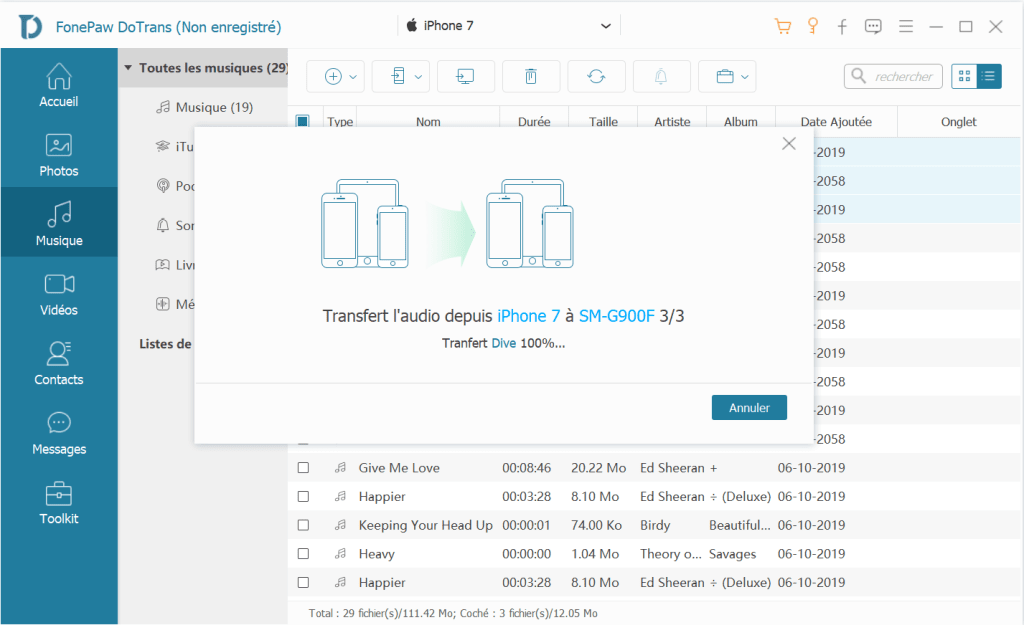
Pour en savoir plus sur FonePaw DoTrans, veuillez regarder la vidéo suivante :
Articles relatifs :
- Articles populaires
- Solutions pour récupérer les fichiers disparus après la mise à jour Windows 10
- [3 Solutions] Comment activer un iPhone désactivé ?
- Impossible d'importer des photos iPhone vers un PC (Windows 10/8/7)
- Comment capturer l'écran sur un ordinateur portable HP (Windows 7/8/10)
- 3 Méthodes pour capturer l'écran avec son interne sur Mac












